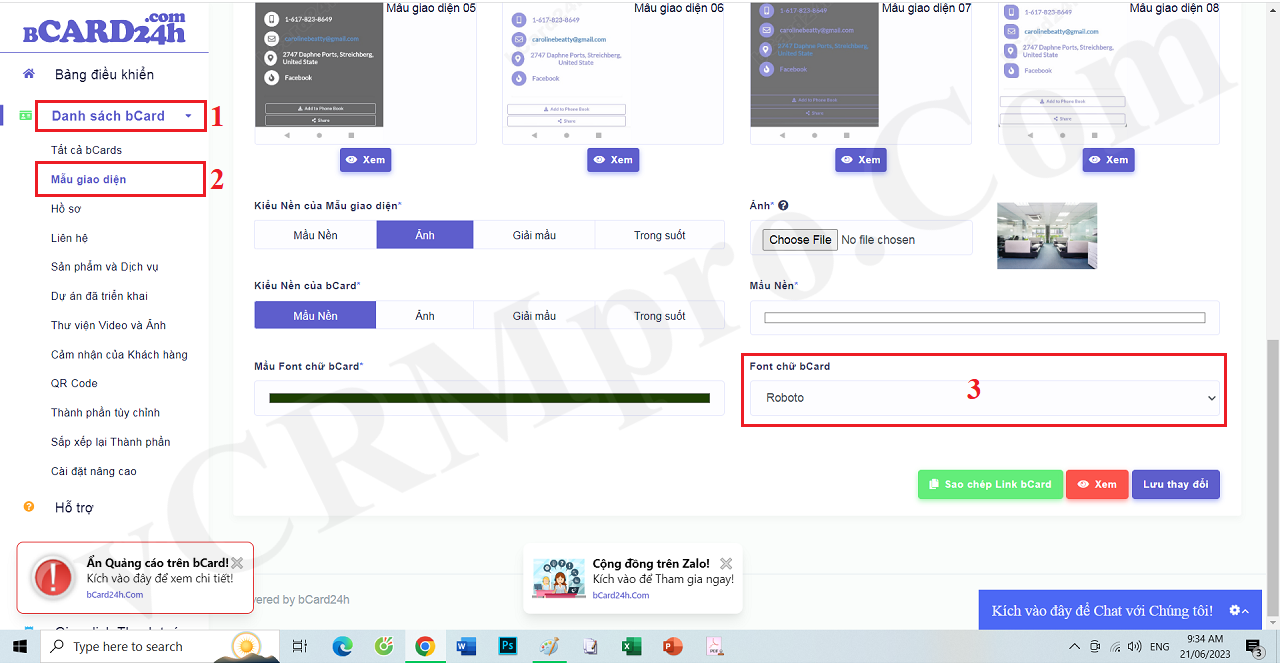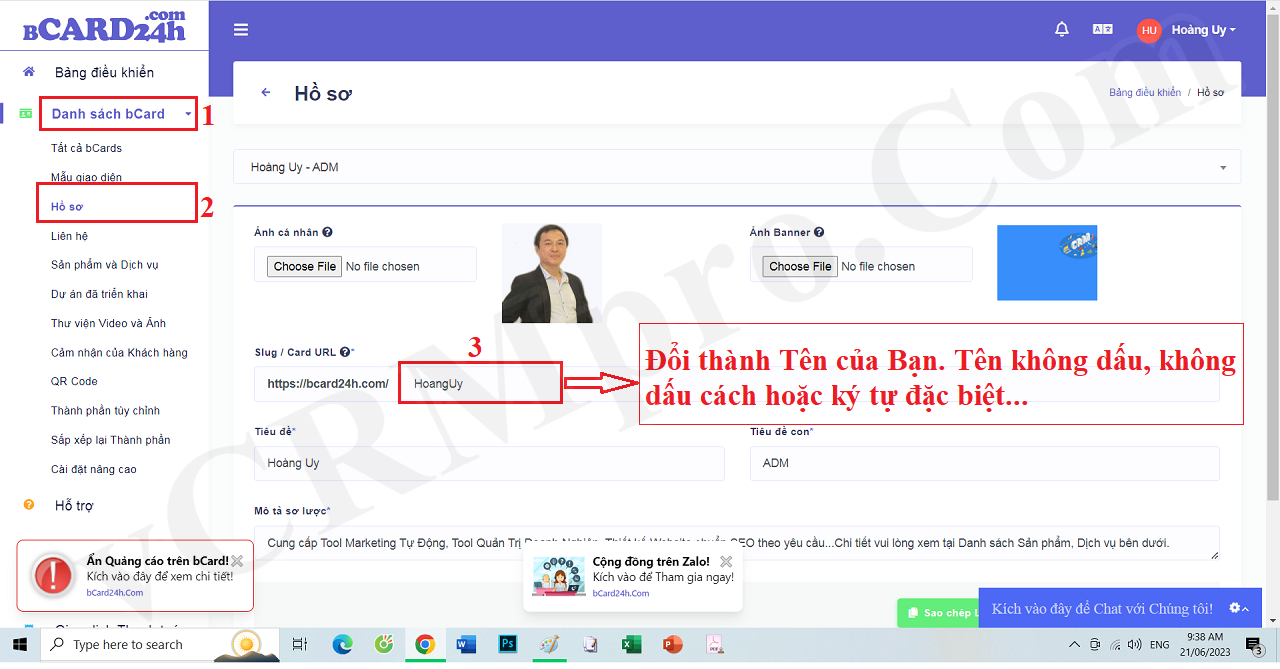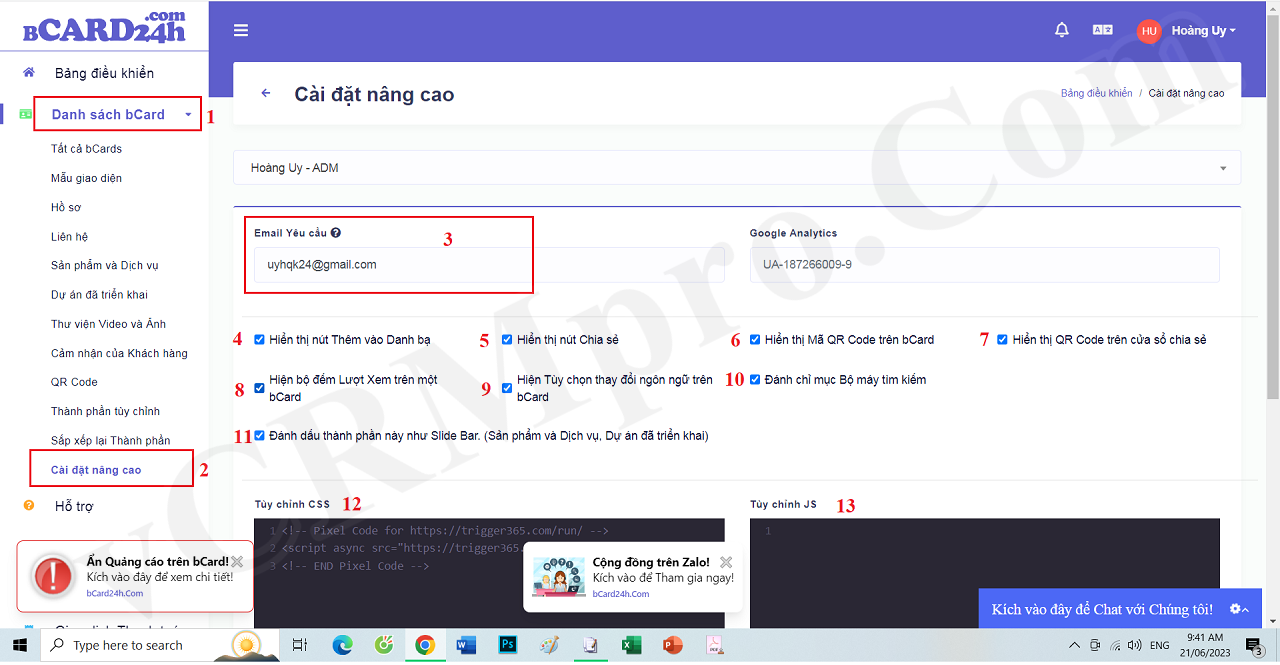Một số Chú ý khi thiết kế Danh thiếp điện tử thông minh đặc biệt
Trong quá trình thiết kế Danh thiếp điện tử thông minh đặc biệt - bCard24h.com, có một số những hạng mục quan trọng mà bạn sẽ trải qua, tuy nhiên, những hạng mục này hay bị bỏ qua do Bạn chưa xem kỹ video mà bắt tay ngay vào việc thiết kế một cách vội vàng và điều đó nó làm ảnh hưởng tới giao diện, tới kết quả thiết kế.
Bài viết này sẽ liệt kê một số mẹo khi thiết kế Danh thiếp điện tử thông minh & Website cá nhân & Profile số hay còn gọi là Danh thiếp điện tử thông minh đặc biệt. Qua đó giúp bạn khắc phục những vấn đề vừa kể trên.
NỘI DUNG CỦA BÀI VIẾT NÀY:
+ Cách thay đổi Font chữ cho bCard24h;
+ Cá nhân hóa (thay đổi tên bCard thành Tên riêng của Bạn) link bCard24h;
+ Các cài đặt nâng cao cho bCard24h;
NỘI DUNG CHI TIẾT:
1. Cách thay đổi Font chữ cho bCard24h
Hình 1: Thay đổi Font chữ cho bCard24h
2. Cá nhân hóa (thay đổi tên bCard thành Tên riêng của Bạn) link bCard24h
Hình 2: Cá nhân hóa Url của bCard
3. Các cài đặt nâng cao cho bCard24h
Hình 3: Cài đặt nâng cao cho bCard
Trong đó:
3.1. Hiển thị Form Yêu Cầu trên bCard24h
Bạn chỉ việc nhập địa chỉ email vào hộp Email Yêu Cầu (3) như Hình 3 bên trên => Khi đó Form Yêu Cầu sẽ hiển thị trên bCard của Bạn;
3.2. Sản phẩm, dịch vụ và Các dự án triển khai hiển thị rạng rút gọn trên bCard24h
Bạn chỉ việc tích chọn vào lựa chọn số 11 như Hình 3 bên trên;
3.3. Hiển thị/Ẩn bộ đếm trên bCard24h
Bạn chỉ việc Tích chọn/Hủy tích chọn vào lựa chọn số 8 như Hình 3 bên trên;
3.4. Hiển thị/Ẩn hộp chọn Ngôn ngữ trên bCard24h
Bạn chỉ việc Tích chọn/Hủy tích chọn vào lựa chọn số 9 như Hình 3 bên trên;
3.5. Hiển thị/Ẩn mã QR Code trên bCard24h
Bạn chỉ việc Tích chọn/Hủy tích chọn vào lựa chọn số 6 và 7 như Hình 3 bên trên;
3.6. Tích hợp Thành phần thứ 3 vào bCard24h như: Hộp quảng cáo Popup, Hộp Chat trực tuyến, Chatbot, quảng cáo Google Adsence, Affiliate...
Bạn chỉ việc gắn mã đó vào ô số 12 như Hình 3 bên trên;
Bài viết này hữu ích với Bạn chứ?